
5 курс / ОЗИЗО Общественное здоровье и здравоохранение / Статистический_анализ_медицинских_данных_Применение_пакета_прикладных
.pdf
Глава 3. Подготовка данных к статистическому анализу
данными, которые могут быть представлены следующим обра
зом:
-в виде частот наблюдений (объектов исследования); такие
данные подлежат дальнейшему статистическому анализу;
-в виде рассчитанных средних значений и каких-либо пара
метров вариабельности; такие данные не следует подвергать
дальнейшему анализу, поскольку они часто уже содержат
ошибки, возникшие при описании выборки (см. главу 7).
Впервом случае для статистического анализа данные должны
быть представлены одним из двух способов:
1. В виде таблицы; каждому столбцу таблицы соответствует
какая-либо из групп (две или более), а в строках приведены
частоты значений изучаемых признаков. Ими могут быть, напри
мер повозрастно.е распределение участников исследования, исход
заболевания, наличие или отсутствие определенного симптома. Данные такого типа подлежат статистическому анализу лишь одного типа - проверке гипотезы о различии распределений
изучаемого признака в изучаемых группах (см. главу 10).
2. В виде процентов (долей) и общего числа наблюдений (объектов исследования), принятых за 1OO°lo. В случае двух групп
и двух значений признака данные не нужно вносить в таблицу данных. Они вводятся в диалоговое окно непосредственно при
выполнении анализа (см. раздел 11.2).
51
Статистический анализ медицинских данных ...
Глава 4. Управление данными
исохранение результатов анализа
впакете прикладных программ
STATISTICA
Управление данными в ППП STAТISТICA производится в мо-
дуле "Управление данными" ("Оata Маnagement") , а таюке час-
тично во всех остальных модулях ППП. Обычные приемы работы
с электронными таблиqами, принятые в среде Windows (в том
числе в пакете MS Excel), применимы и в ППП STAТISТICA.
Подробное описание операgий управления данными можно
найти в справочных файлах ППП STATISTICA и "Кратком ру ководстве", поставляемом в комплекте с програ;11мным обеспече
нием, а также литературе справочно-учебного характера по дан
ному пакету, например в книгах В.П. Боровикова и соавт. [13-
16].
Мы лишь очень кратко остановимся на некоторых наиболее
часто используемых проgедурах модуля "Управление данными"
и функgиях, доступных из любого модуля пакета.
4. 1. Отбор строк таблицы данных
по условию
В большинстве случаев исходный файл данных содержит све дения об объектах исследования, относящихся к разным груп пам. При этом каждый объект исследования описан в отдеы~',.Й строке таблиgы данных, а номер группы заносится в отдель1'»:Й столбеg (такой признак называется группирующим). Для вы
полнения статистического анализа для какой-либо одной группы объектов или объектов, объединенных каким-либо иным общим
52

Статистический анализ медицинских данных ".
условием является выбор объектов с определенным значением какого-либо признака.
Пример: указание "gender=l" в опgии "Наблюдения" (объ
екты исследования) означает, что в подгруппу будут отобраны
все объекты исследования, у которых значение признака "gender" равно единиgе..
После выполнения этой операgии в текущем окне данных окажется файл, содержащий искомое подмножество исходного
файла. Его необходимо сохранить ("Файл - Сохранить как... ", "File - Save as... ") под каким-либо именем, отличающимся от
имени исходного файла.
Если после этого необходимо выделить другую подгруппу из
исходного файла, следует вновь открыть исходный файл данных и повторить проgедуру с другим условием отбора и т.д. Таким об
разом будет создана серия файлов, образованных из исходного файла данных, которые будут отличаться друr от друrа значением переменной (признака), по которой проходило разделение ис ходного файла.
Пример: из общего файла данных будут созданы несколько файлов с объектами исследования, соответствующими разным возрастным группам (например, 20-29 лет, 30-39 лет и т.д.).
4.3. Объединение файлов
СУIIJествуют два способа объединения файлов:
1. Объединение столбцов (переменных, признаков). Эгот
способ используется в тех случаях, когда одни и те же объекты
исследования описаны разными признаками в разных файлах.
При этом второй файл присоединяется к первому справа. Для объединения столбgов предлагаются три режима:
- нере.ляц,ионный; при этом файлы просто объединяются пу тем добавления столбgов присоединяемого файла справа. При
этом происходит выравнивание сверху, т.е. к первой строке
первого файла присоединяется первая строка второго файла. Если число строк в объединяемых файлах различно, то в но вом файле число строк соответствует наибольшему из этих
чисел;
-ре.ляц,ионный; файлы объединяются с учетом ключевого при
знака (идентификатора) строк таблиgы данных. Такой ре
жим должен использоваться, если одни и те же объекты ис-
54


Глава 4. Управление данными ".
-"3начения дат" ("Оate va1ues") - операqии над датами,
заданными в одном или нескольких столбqах;
- "Пересчитать" ("Recalculate") - пересчет по заданной фор
муле значений текущего или другого столбqа;
-"Сдвинуть значения столбqа по вертикали" ("Shift (lag");
-"Ранжировать" ("Rank") в порядке возрастания или убыва-
ния значений признака;
-"Перекодировать" ("Recode") - переменной приписыва
ются коды в соответствии с указанными условиями (напри
мер, при разбиении количественной переменной, или при
знака, на интервалы, т.е. превращение количественной пере
менной, или признака, в качественную порядковую).
С помощью редактирования в окне определения текущих спе qификаqий можно производить различные вычисления, в том
числе:
-пересчитывать значения признака путем умножения на ка
кие-либо коэффиqиенты
Пример синтаксиса: =VarlxlOO;
рассчитывать значения новых признаков по значениям двух
признаков и более
Пример синтаксиса: =(Var2-Varl)/Varl;
-получать столбеq, содержащий случайные числа ( функqия ге
нератора случайных чисел), распределенные по равномерно
му закону.
Пример синтаксиса: =rnd(lOO), в этом случае в текущем столбqе будут выведены случайная последовательность чисел от О
ДО 99.
Замечание. Подробное описание способо8 написания фор
мул д.ля различных 8ычислений можно найти 8 документации
ПППSTAТISТICA.
4.5.Операции со строками
Операqии со строками доступны в любом модуле пакета пу
тем активизаqии кнопки "Наблюдения" ("Cases") (рис. 4.4):
-"Добавить" ("Add") - добавить указанное число строк по
сле указанной строки;
"Перенести" ("Move") строки;
"Копировать" ("Сору") значения в строке;
"Удалить" ("Delete") - удалить указанный диапазон строк;
57
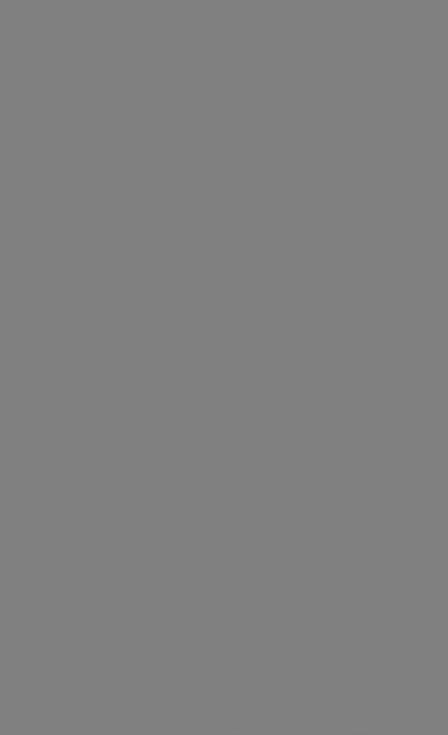
Глава 4. Управление данными ...
При копировании фрагментов табличы рекомендуется выде лять все ячейки нужного столбча или сгроки. В этом случае со храняются названия столбgов и строк табличы результатов. Лиш
ние результаты затем можно удалить непосредственно в тексто
вом редакторе. При этом предпочтительнее копировать таблюJЫ
результатов в MS Excel, чем в MS Word, так как в последнем
случае содержание таблиgы будет перенесено как текст вне таб
лиgы.
При выведении результатов описательной статистики обычно бывает необходимо представление всей т;~бличы из окна резуль
татов.
При выведении результатов проверки статистических гипо тез обычно бывает необходимо предст;~nлсние только столб4ов,
содержащих рассчитанные значения статистического критерия и
значения р.
Более подробно необходимая форма представления результа
тов для каждого вида анализа обсуждается в соответствующих
разделах книги.
59
